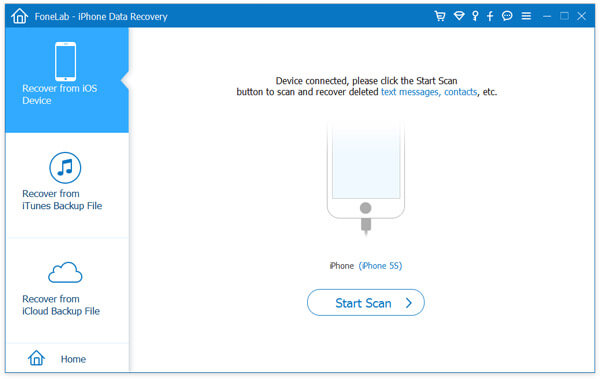Quando avremo bisogno di trovare informazioni, sceglieremo sempre di utilizzare il nostro iPhone e iPad per navigare su siti Web. Tuttavia, alcuni dei siti Web potrebbero non essere sicuri. Possono portare virus e persino rubare le tue informazioni personali durante la navigazione. Puoi evitare di visitare facilmente questi siti Web da solo, ma è difficile per i tuoi amici e bambini evitare questi siti Web quando utilizzano il tuo iPhone. Di conseguenza, devi bloccare quei siti Web pericolosi sul tuo iPhone. Esistono diverse soluzioni per bloccare i siti Web su iPhone. Puoi bloccare i siti Web su iPhone tramite restrizioni iPhone, OpenDNS e browser sicuri.
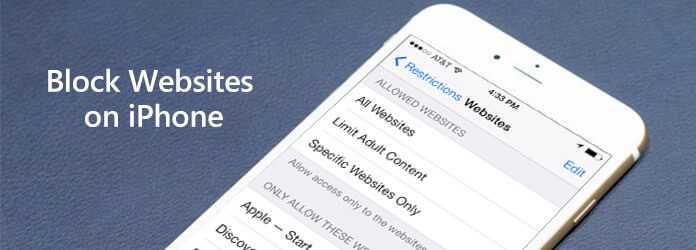
Blocca i siti web su iPhone
È un dato di fatto, è facile bloccare i siti Web su iPhone. Dobbiamo solo dipendere dai nostri dispositivi. IPhone stesso ha strumenti di controllo parentale come Restrizioni per aiutarti. Ora vediamo come bloccare i siti Web su iPhone tramite restrizioni iPhone passo dopo passo.
Passo 1 Tocca l'app "Impostazioni" nella schermata principale e tocca "Generale". Vai a "Restrizioni".
Passo 2 Tocca "Abilita restrizioni" e inserisci la tua password. Scorri verso il basso e seleziona "Siti Web".
Passo 3 Puoi scegliere "Limita contenuto per adulti" o "Solo siti web specifici" nel menu.
Passo 4 Vai su "Non consentire mai" e tocca "Aggiungi un sito Web" per aggiungere il sito Web che desideri bloccare.
Passo 5 Digita l'indirizzo del sito Web che desideri bloccare e puoi bloccare il sito Web su iPhone.
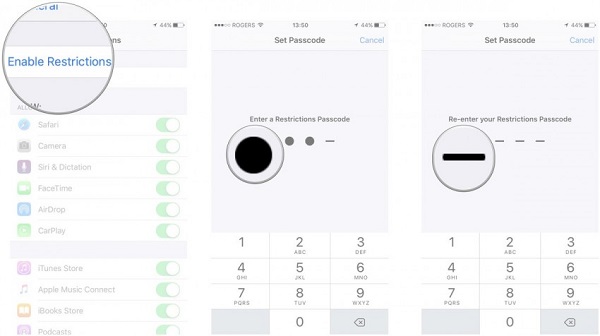
Oltre a bloccare i siti Web su iPhone tramite restrizioni iPhone, possiamo anche bloccare i siti Web su iPhone tramite OpenDNS. OpenDNS offre anche il controllo genitori. Vediamo come funziona in questo modo.
Passo 1 Tocca l'icona "Impostazioni" nella schermata principale e vai su "Wi-Fi".
Passo 2 Trova il Wi-Fi che stai utilizzando e tocca la freccia blu accanto al Wi-Fi.
Passo 3 Modificare i server router e DNS del Wi-Fi collegato su 208.67.222.222 e 208.67.220.220 forniti da OpenDNS.
Passo 4 Tocca "Rinnova contratto di locazione". Il Wi-Fi verrà disconnesso e quindi si riconnetterà automaticamente.
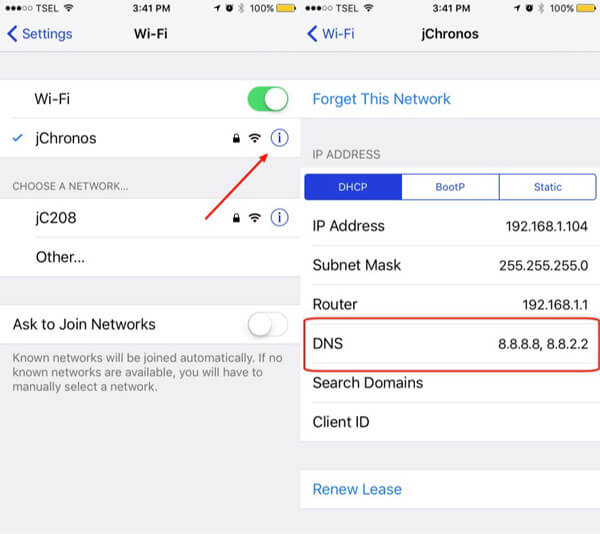
Gli strumenti di controllo parentale nei nostri dispositivi possono aiutarci a bloccare facilmente i siti Web su iPhone. Inoltre, possiamo anche bloccare i siti Web su iPhone tramite browser sicuri. Dovresti disattivare Safari tramite iPhone Restriction e lasciare che il browser sicuro scaricato come unico browser Web sul tuo iPhone. Esistono molti tipi di browser sicuri che offrono il controllo genitori per bloccare i siti Web su iPhone.
Browser F-Secure Child Safe è un browser sicuro per iPhone con molti servizi di sicurezza. Ha tutte le funzionalità di base come stop, segnalibri che un browser dovrebbe possedere. Inoltre, ha un'alta reputazione per la sua capacità di bloccare siti Web su iPhone. Questi siti Web includono alcuni siti Web di phishing e app dannose. Inoltre, i suoi utenti possono proteggere i propri figli da siti Web dannosi bloccando questi siti Web su iPhone. E c'è l'impostazione della password per la funzione di controllo parentale. Il browser F-Secure Child Safe è facile da usare ed è un'app ideale per gli utenti che desiderano bloccare siti Web su iPhone.
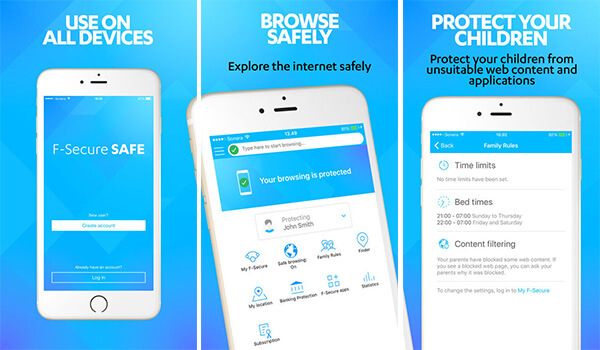
Mobicip Parental Control è una delle app più popolari per bloccare i siti Web non sicuri su iPhone. È anche un'app di controllo parentale e può aiutarti a goderti un mondo online più sicuro bloccando i siti Web sul tuo iPhone. Mobicip Parental Control è in realtà un'app completa perché ha molte funzionalità diverse. I suoi utenti non solo possono usarlo per bloccare siti Web non sicuri su iPhone, ma possono anche usarlo per impostare un tempo Internet limitato e cercare la cronologia di navigazione e così via. Inoltre, il livello di filtraggio di questa app è modificabile. È possibile impostare il livello di filtro come "Rigoroso", "Moderato", "Maturo" o "Nessun filtro - Solo monitor".
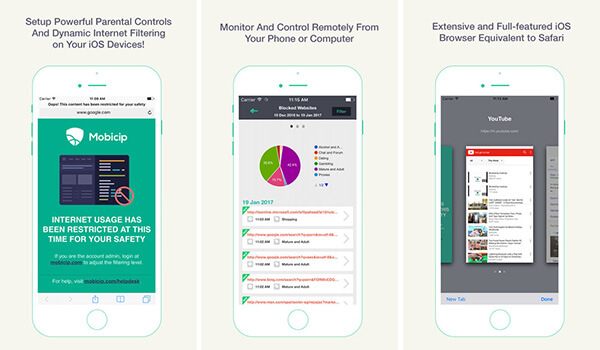
WebProtectMe Browser sicuro è una delle migliori app di controllo parentale per bloccare i siti Web su iPhone. Questa app è una buona alternativa a Safari perché ha la maggior parte delle funzioni di Safari. Ha un potente motore di ricerca e puoi sempre trovare quello che vuoi o visitare un sito Web specifico. Inoltre, può bloccare anche i siti Web su iPhone. Questo browser sicuro ti consente di navigare su Internet in modo più sicuro. Esistono molti siti Web non sicuri che è possibile scegliere di bloccare, inclusi siti Web di phishing e siti Web pornografici. Puoi progettare liberamente le liste bianche e le liste nere del tuo sito Web che ti piacciono in questo browser sicuro.
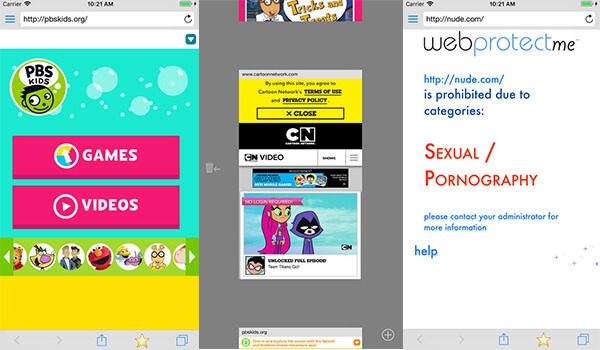
Potresti aver bisogno: Come impostare il Controllo genitori su iPhone.
Nella nostra vita quotidiana, abbiamo spesso problemi come perdere il nostro iPhone, rubare il nostro iPhone, rompere l'iPhone e così via. In altri casi, potremmo accidentalmente eliminare alcuni dati importanti sul nostro iPhone quando blocchi il sito Web su iPhone. Di conseguenza, siamo ansiosi di trovare un modo per recuperare i dati persi nel nostro iPhone. Quindi, FoneLab - Recupero Dati iPhone è una buona scelta per te perché è il miglior software per recuperare i dati di iPhone.
Inoltre, prima di ripristinare la cronologia di iPhone Safari, puoi rivederli prima sul software. Infine, tieni presente che la cronologia di iPhone Safari può essere ripristinata con diversi formati.